Содержание
Microsoft добавила отличное приложение под названием «Ваш телефон», которое подключает ваш Android и, возможно, iPhone к компьютеру с Windows 10. Функция, которой пользователи Apple наслаждаются уже много лет. Приложение поставляется с количество функций , и новые добавляются постоянно. Проблема в том, что у некоторых пользователей старые функции не работают. Фактически приложение Microsoft Your Phone вообще не работает для пользователей Windows 10.
Приложение Microsoft Your Phone не работает
Обратите внимание, что версия приложения для Windows или настольного компьютера называется «Ваш телефон», а мобильная версия — «Your Phone Companion». Я не уверен, почему это так, но кто-то в Microsoft подумал, что это круто. Я думаю, это сбивает с толку.
Две распространенные ошибки, с которыми сталкиваются пользователи:
- проверьте свой телефон
- мы не можем подключиться к вашему телефону
Давайте разберемся, как мы можем решить эти проблемы, чтобы вы могли снова получить доступ к своему телефону с ноутбука, как вы всегда этого хотели.
1. Учетная запись Майкрософт
Убедитесь, что вы используете на своем смартфоне ту же учетную запись Microsoft, что и на компьютере с Windows 10. В противном случае оба устройства не смогут взаимодействовать друг с другом, подключаться или синхронизироваться. Нажмите Настройки >Учетные записи в приложении Your Phone Companion на Android, чтобы проверить данные учетной записи.
2. Режим экономии заряда батареи
Вам потребуется отключить режим экономии заряда как на смартфоне, так и на компьютере под управлением Windows 10. Нажмите клавиша Windows+A, чтобы открыть Центр поддержки, и снимите флажок Экономия заряда.
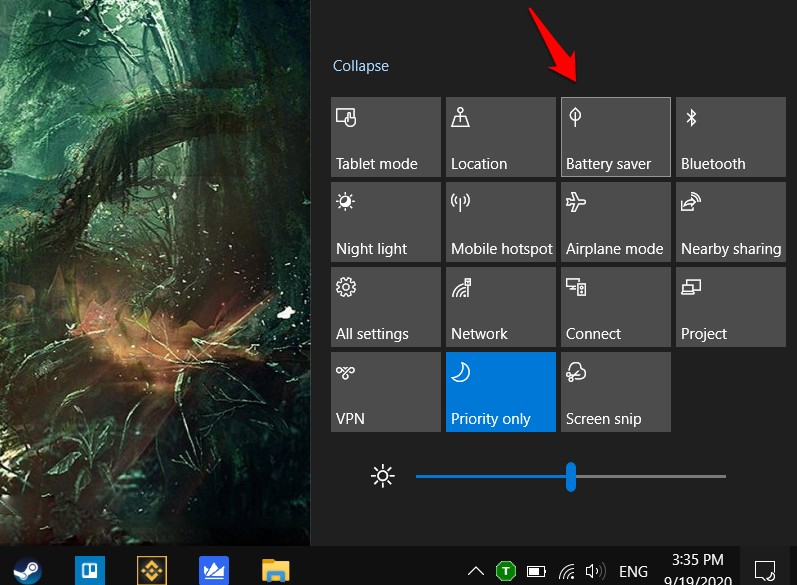
Эта опция может отличаться на вашем мобильном телефоне в зависимости от марки и модели, но вы сможете найти ее в области уведомлений. В настройках установите для параметра «Экономия заряда батареи Your Phone Companion» значение Без ограничений.
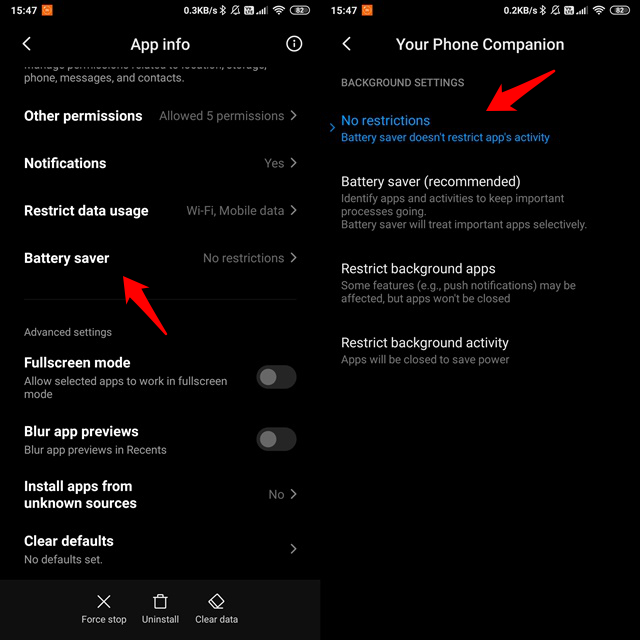
Последний и последний кусочек головоломки с аккумулятором — это кнопка исключения из оптимизации аккумулятора, которую вы найдете в Приложение Your Phone Companion >Настройки. Убедитесь, что он включен, чтобы приложение игнорировало эту настройку и работало правильно даже при низком заряде батареи.
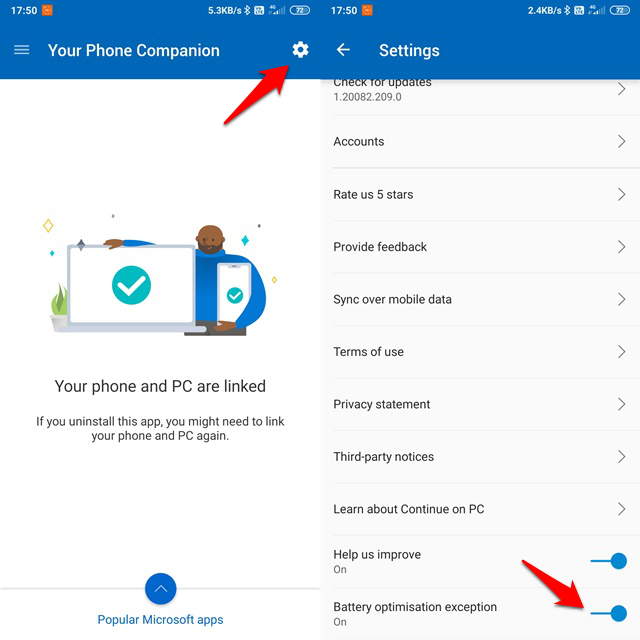
3. Та же сеть Wi-Fi
Оба устройства, компьютер с Windows 10 и смартфон, должны быть подключены к одной сети Wi-Fi. Приложение «Ваш телефон» не будет работать удаленно или при использовании мобильных данных. Это не то, как это было задумано для работы. Для этого у Microsoft есть специальное приложение под названием Удаленного рабочего стола . Вы также можете использовать Team Viewer.
Вы также можете использовать свой мобильный телефон в качестве точки доступа Wi-Fi и подключить к этой точке доступа компьютер. Это тоже должно сработать.
Также читайте: Превратите свой телефон в панель управления домом или пульт дистанционного управления
4. Разрешения приложения
Вся цель использования приложения «Ваш телефон» состоит в том, чтобы вам не приходилось постоянно держать свой мобильный телефон активным или включенным. Для этого приложение должно иметь возможность работать в фоновом режиме. Откройте Настройки >Приложения >Your Phone Companion на устройстве Android и проверьте меню Разрешение приложения и Другие разрешения. Разрешить Отображать всплывающие окна при работе в фоновом режиме.
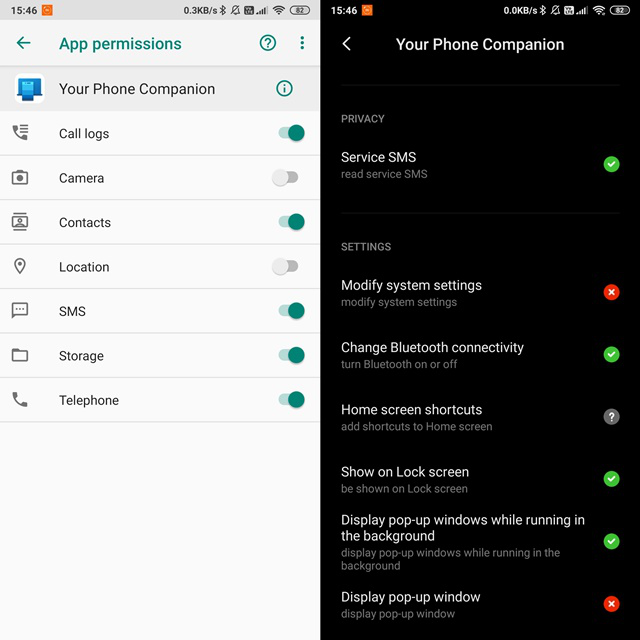
Убедитесь, что другие важные разрешения, такие как хранилище, служба SMS, телефон, журнал вызовов и т. д., включены. В противном случае, даже если приложение Your Phone Companion подключится к вашему компьютеру, оно не будет работать должным образом.
Вы еще не закончили. Откройте «Настройки» на своем компьютере и выберите Конфиденциальность >Фоновые приложения. Найдите приложение «Ваш телефон» и убедитесь, что оно включено.
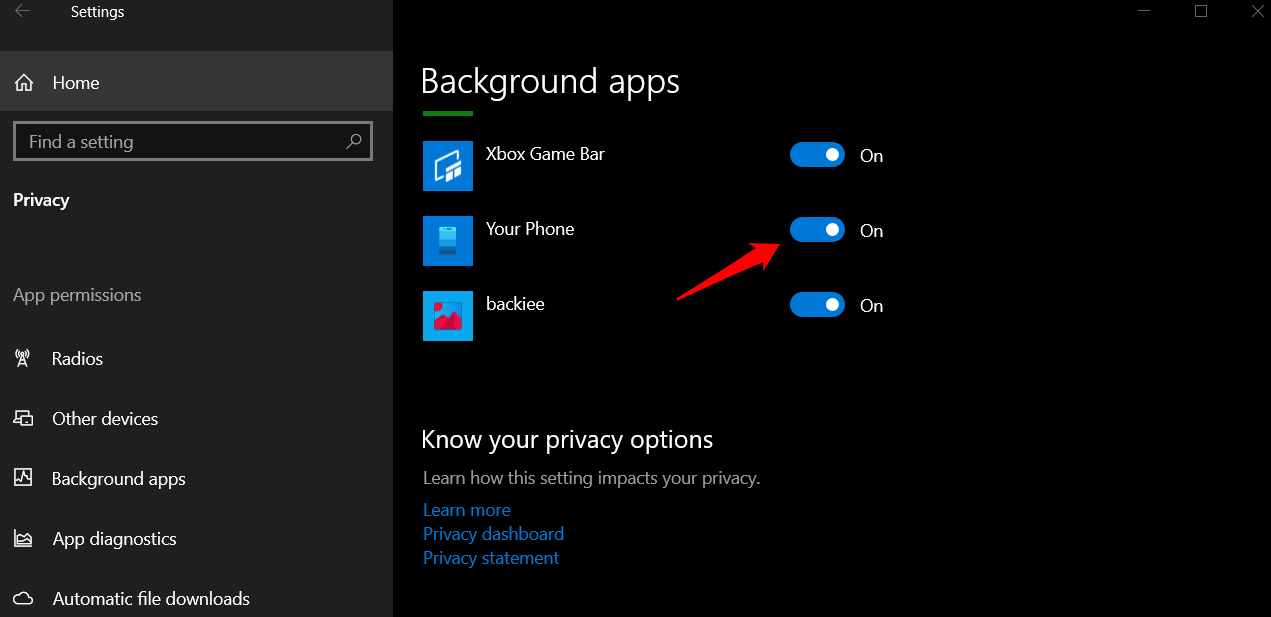
Проверьте еще раз, работает ли приложение Microsoft Your Phone в Windows сейчас или нет.
5. Общие возможности Windows
Нажмите клавиши Windows+I, чтобы открыть «Настройки» на компьютере, и выберите Система >Общий опыт. Вы увидите уведомление с предложением исправить проблемы, если они есть в разделе «Аккаунты». Вы видите сообщение?
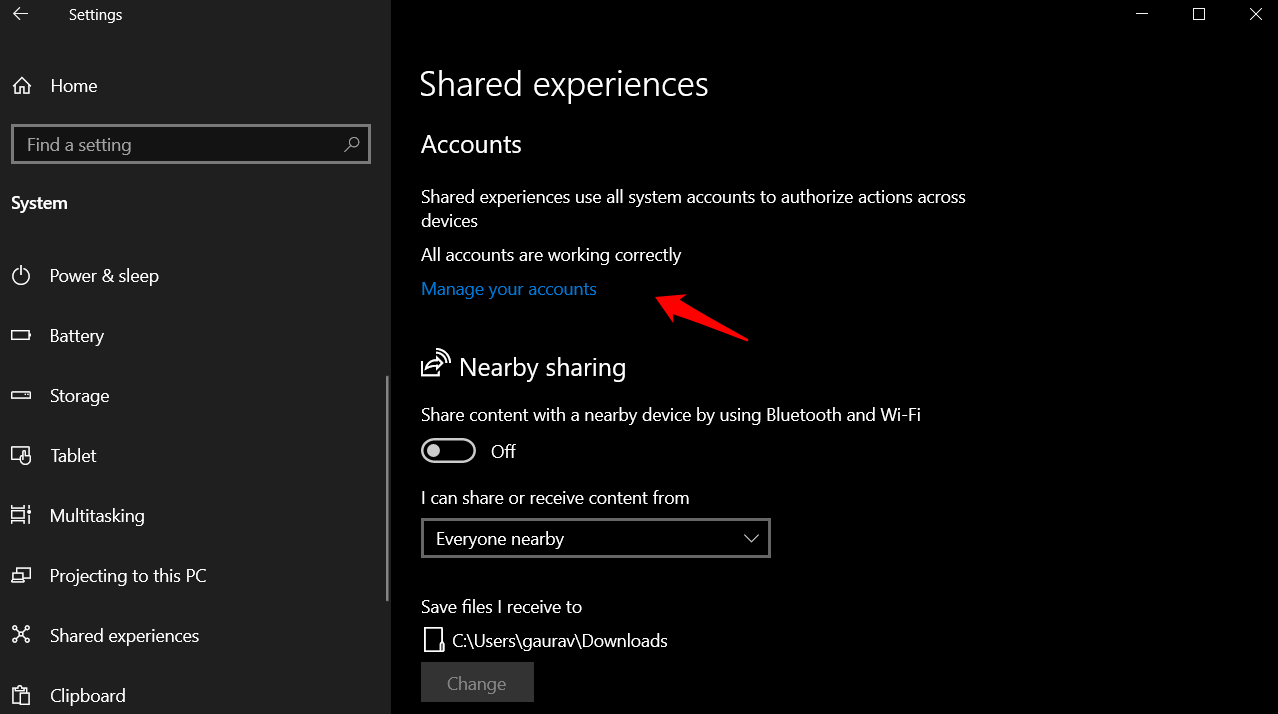
Если да, нажмите ссылку «Исправить» и следуйте инструкциям на экране, чтобы устранить проблему.
Продолжите прокручивать страницу вниз и убедитесь, что опция Поделиться на разных устройствах включена.
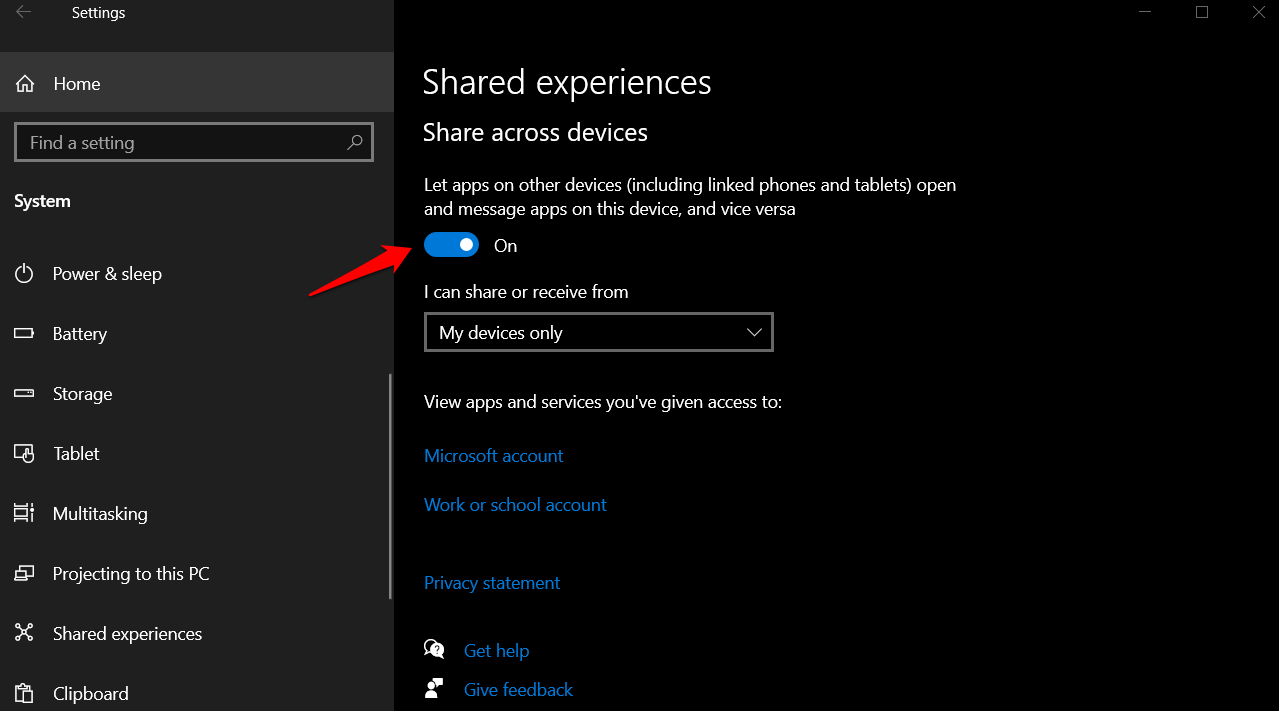
6. Проблема с уведомлением на телефоне
При первом подключении вы получите уведомление на свой смартфон через приложение Your Phone Companion. Если вы не получаете никаких уведомлений, проверьте настройки уведомлений.
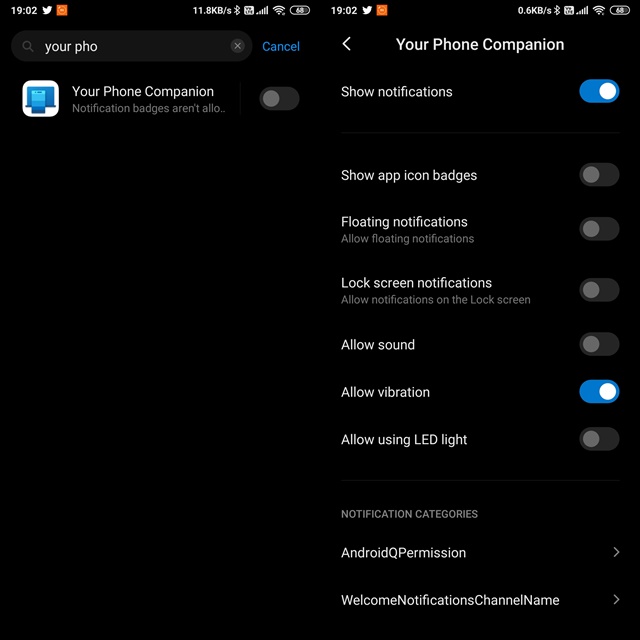
Попробуйте еще раз и посмотрите, получите ли вы уведомление о запросе на сопряжение, инициированном с компьютера с Windows 10.
Также читайте: Приложение Windows Your Phone Companion: руководство по началу работы
7. Вариант устранения неполадок Windows
В Windows 10 имеется встроенная функция устранения неполадок, которая находит и устраняет проблемы со всеми приложениями Microsoft. Откройте Настройки, найдите Найти и устранить проблемы с приложениями Магазина Windows и откройте его. Обратите внимание, что он был переименован в Microsoft Store.
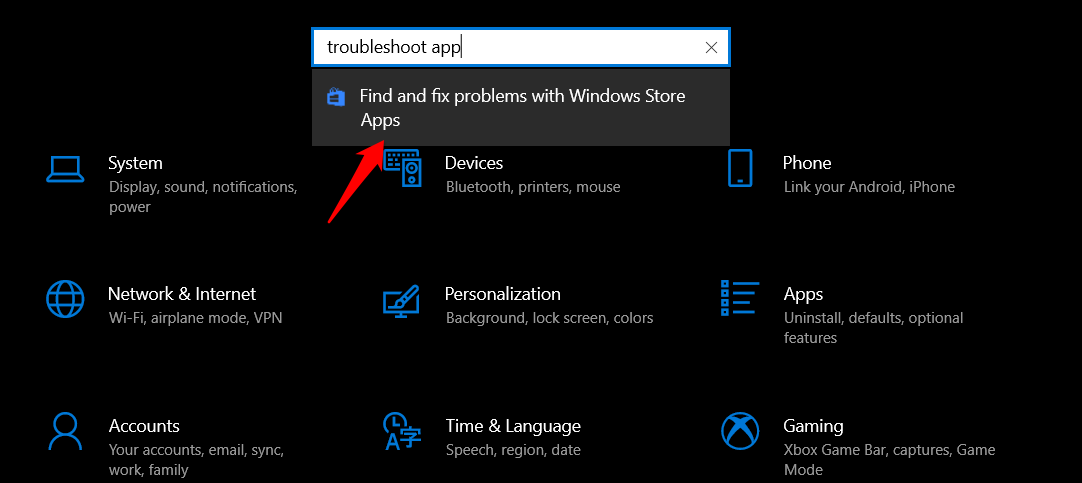
В следующем всплывающем окне выберите Применить исправления автоматически и нажмите Далее.
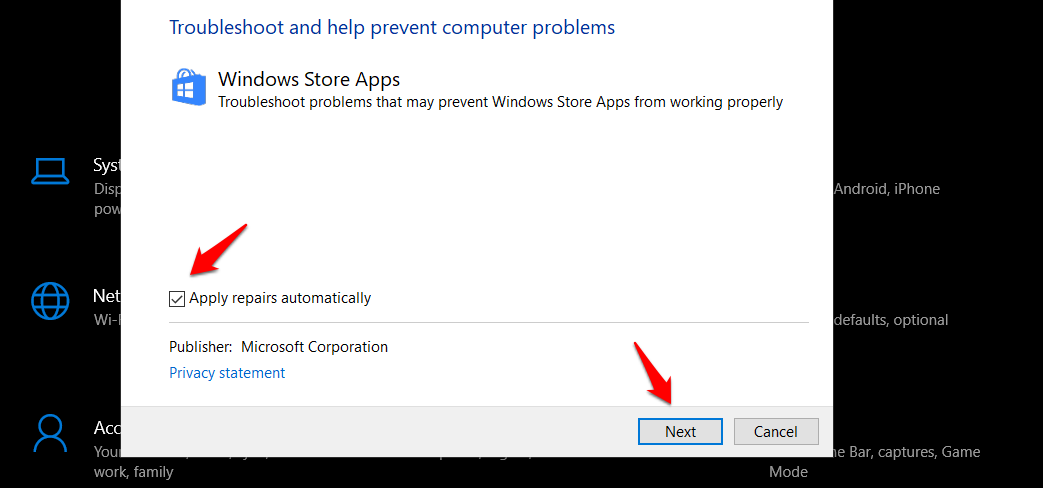
После этого следуйте инструкциям на экране, чтобы проверить, сможет ли Windows обнаружить и устранить проблему. Приложение «Ваш телефон» все еще не работает?
8. Завершить, сбросить, переустановить
Снова откройте «Настройки» на своем компьютере, перейдите в «Приложения» и найдите «Ваш телефон». Нажмите на него один раз, чтобы открыть скрытое меню и выберите «Дополнительные параметры».
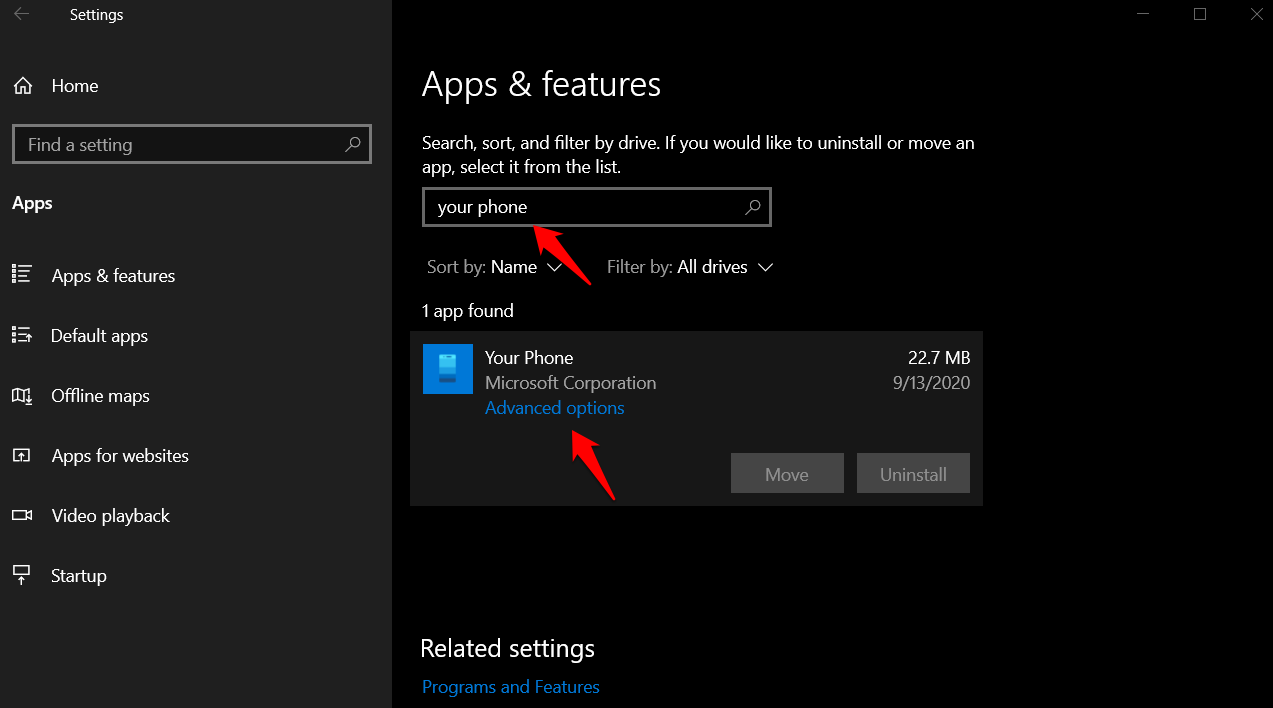
Есть несколько вариантов. Первый вариант, который я рекомендую, — это Завершить, который закроет приложение «Ваш телефон». Перезапустите его, чтобы снова начать процесс подключения. Второй – Восстановление, который попытается найти и устранить проблемы с приложением. Вы можете попробовать это, но мы уже сделали это выше на этапе устранения неполадок. Последний шаг – Сброс. Он позволит вам начать все заново и начать процесс настройки с нуля. Если ничего не помогает, рекомендую переустановить приложение.
9. Отсоединить устройства
Чтобы это заработало, вам придется отключить связь между Windows и мобильными приложениями. Начните с нуля, как будто вы только что услышали о приложении и хотите его установить. Начнем с приложения Your Phone Companion на мобильном телефоне. Откройте приложение и выйдите из своей учетной записи Microsoft. Вы найдете эту опцию в разделе Настройки >Аккаунты.
Затем вы откроете Настройки >Приложения, найдёте приложение Your Phone Companion и нажмите Очистить данные, а затем Очистить все данные, чтобы очистить сохраненные данные. кэш и другие файлы, связанные с приложением. При этом поврежденные файлы также будут удалены из вашего хранилища.
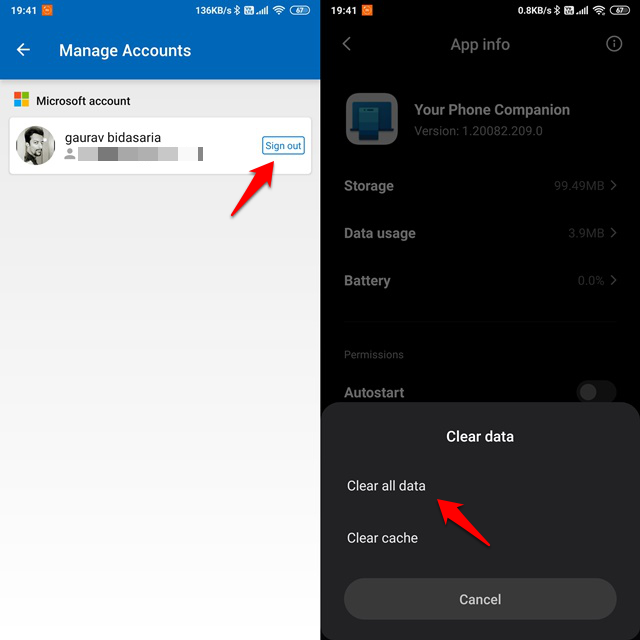
Зайдите на Менеджер по работе с клиентами Майкрософт и войдите в систему, используя свой любимый браузер. Вы должны увидеть список всех устройств, подключенных к этой учетной записи Microsoft. Найдите свой телефон в списке, откройте его и отсоедините устройство в раскрывающемся меню «Управление».

Чтобы отсоединить компьютер Windows от учетной записи Microsoft, откройте Настройки >Телефон и выберите Отключить этот компьютер.
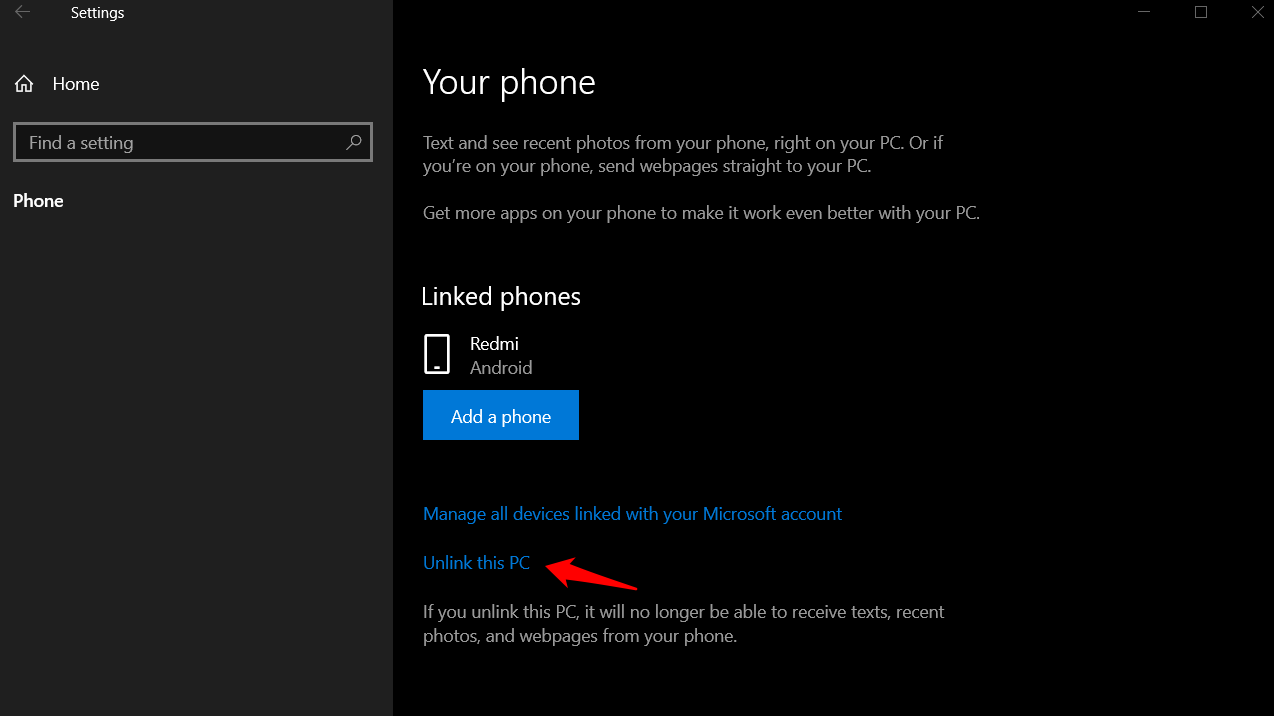
Выполните действия, описанные в пункте 8 выше, и перезагрузите приложение «Ваш телефон» на своем компьютере.
Теперь оба устройства полностью отключены. Вы начнете процесс заново и вернетесь в то же меню. На этот раз вместо этого вы увидите опцию Добавить телефон в разделе Настройки >Телефон на своем компьютере, а перед этим войдите в свою учетную запись Microsoft. в приложении Your Phone Companion. Когда вы это сделаете, вы должны получить уведомление на свой телефон с запросом разрешения.
Подведение итогов: приложение Microsoft Your Phone не работает
Microsoft написала собственную версию руководство по устранению неполадок , которая идет еще глубже. Большинству из вас не придется идти по этому пути, и один из шагов, упомянутых выше, должен сработать для вас. Если вам не повезло, то тоже следуйте их руководству.
